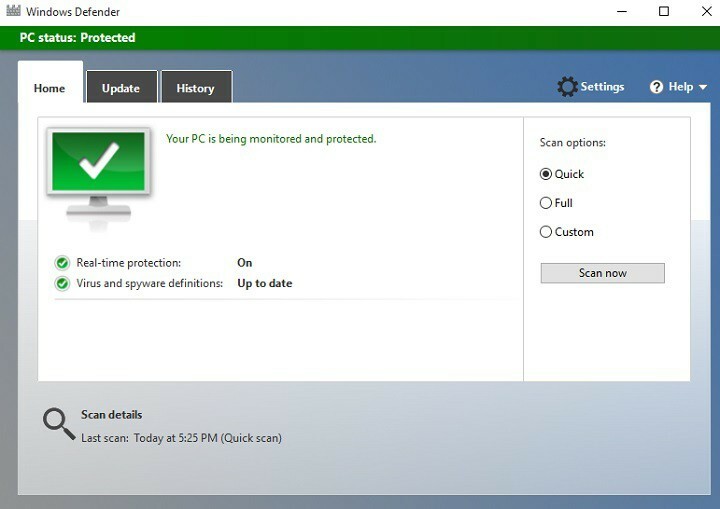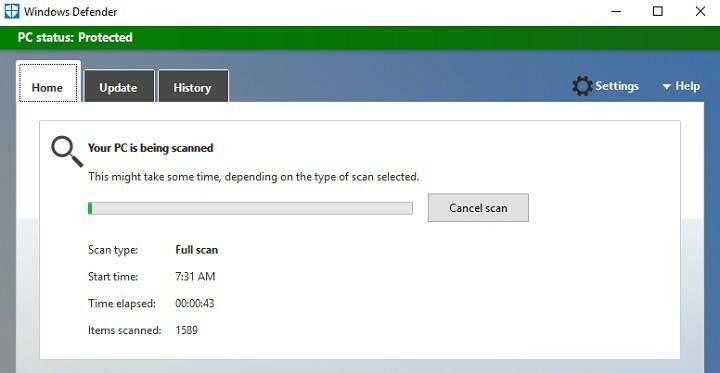Start de Windows-beveiligingsservice opnieuw
- Windows-beveiliging toont voor sommige gebruikers een onbekende status en het is niet mogelijk om een scan uit te voeren.
- Door de systeembestanden te herstellen en Windows Defender opnieuw te installeren, kunt u het probleem oplossen.
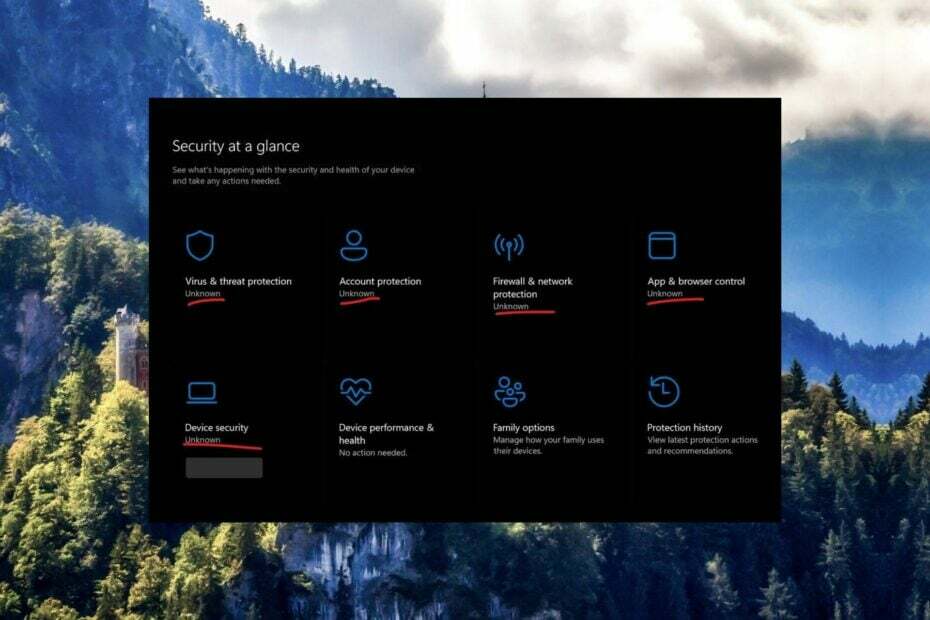
- Ondersteuning tegen diefstal
- Webcambescherming
- Intuïtieve installatie en gebruikersinterface
- Ondersteuning voor meerdere platforms
- Encryptie op bankniveau
- Lage systeemvereisten
- Geavanceerde antimalwarebescherming
Een antivirusprogramma moet snel, efficiënt en kosteneffectief zijn, en deze heeft ze allemaal.
Verschillende Windows-gebruikers hebben gemeld dat Windows-beveiliging uit het niets de status Onbekend weergeeft voor verschillende beveiligingsfuncties.
Afgezien hiervan is de Local Security Authority Protection binnen de Core Isolation-selectie uitgeschakeld ondanks dat het is ingeschakeld, en het is onmogelijk om uw pc te scannen om virussen en virussen te identificeren en te verwijderen malware.
Als u ook een soortgelijk geval overkomt, probeer dan de onderstaande oplossingen om de onbekende status uit Windows-beveiliging te verwijderen en deze weer in de normale staat te krijgen.
Waarom geeft Windows-beveiliging een onbekende status weer?
Er kunnen verschillende redenen zijn waarom Windows-beveiliging plotseling een onbekende status weergeeft:
- Virussen en malware – Een pc die is geïnfecteerd met virussen en malware wezens defect raken en rare problemen tegenkomen, zoals deze.
- Antivirus van derden – Een antivirus van derden die op uw pc is geïnstalleerd, verstoort vaak de native Windows-beveiliging app van Windows.
- Problematische update - Een recent geïnstalleerd Windows Update kan een bug zijn die dit probleem veroorzaakt in de Windows Defender-app.
- Corrupte systeembestanden – Als de systeembestanden beschadigd raken of kapot is, zullen dergelijke problemen zich waarschijnlijk voordoen.
Hoe los ik de onbekende status in Windows-beveiliging op?
Probeer deze eenvoudige trucs voordat u verder gaat met de complexe oplossingen:
- Verwijder of schakel de antivirus van dertig partijen software.
- Scan uw pc op virussen en malware.
- Verwijder de onlangs geïnstalleerde Windows-update.
Als het probleem nog niet is opgelost, implementeer dan de onderstaande methoden.
1. Voer SFC- en DISM-scans uit
- druk de ramen sleutel om de te starten Begin menukaart, type cmd in de zoekbalk bovenaan en kies Als administrator uitvoeren uit de resultatensectie.
- druk op Ja op de Controle van gebruikersacties prompt om te starten Opdrachtprompt met verhoogde machtigingen.
- Typ of plak de volgende opdracht en druk op Binnenkomen om de start te maken SFC scannen.
SFC / scannen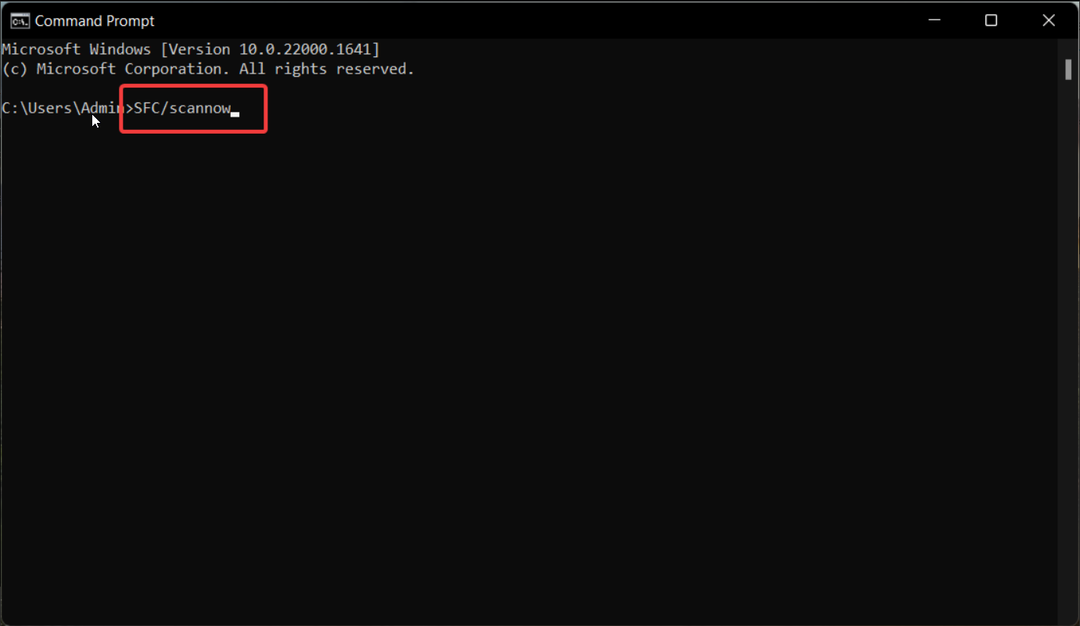
- Zodra de SFC scan is voltooid, typt u de volgende opdracht en drukt u op Binnenkomen om de DISM-scan uit te voeren.
DISM /online /cleanup-image /restorehealth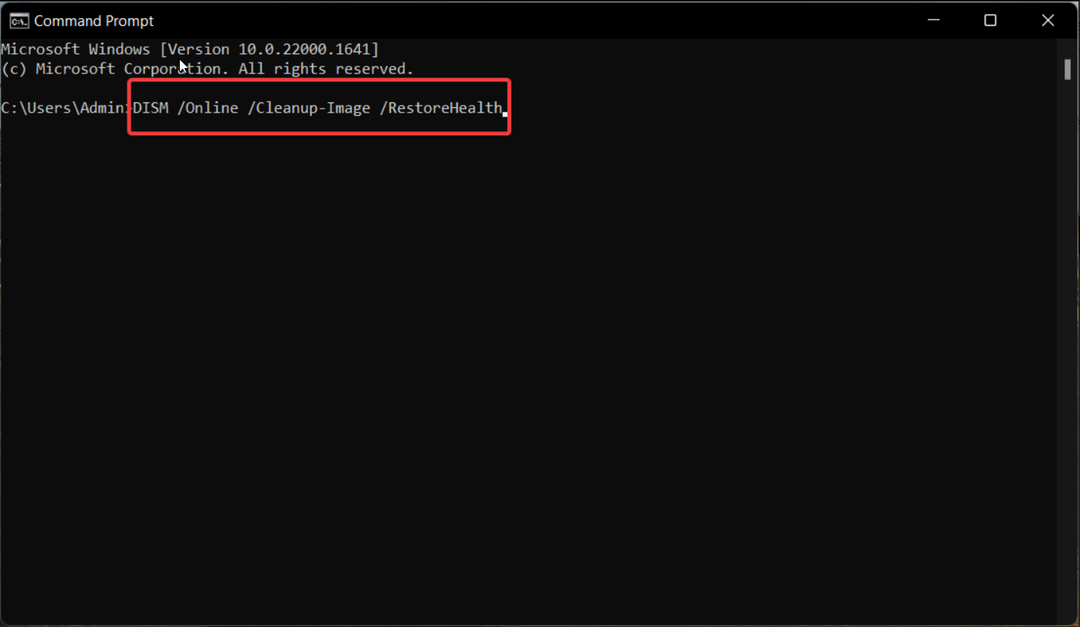
Nadat de SFC- en DISM-scan de kapotte systeembestanden heeft gerepareerd, start u uw pc opnieuw op en kijkt u of het probleem is opgelost.
2. Ontkoppel de werk- of schoolaccounts
- Start de Instellingen venster met behulp van de ramen + I snelkoppeling.
- Overschakelen naar rekeningen instellingen in het linkernavigatievenster en klik op de Toegang tot werk of school optie aanwezig onder Rekening instellingen.
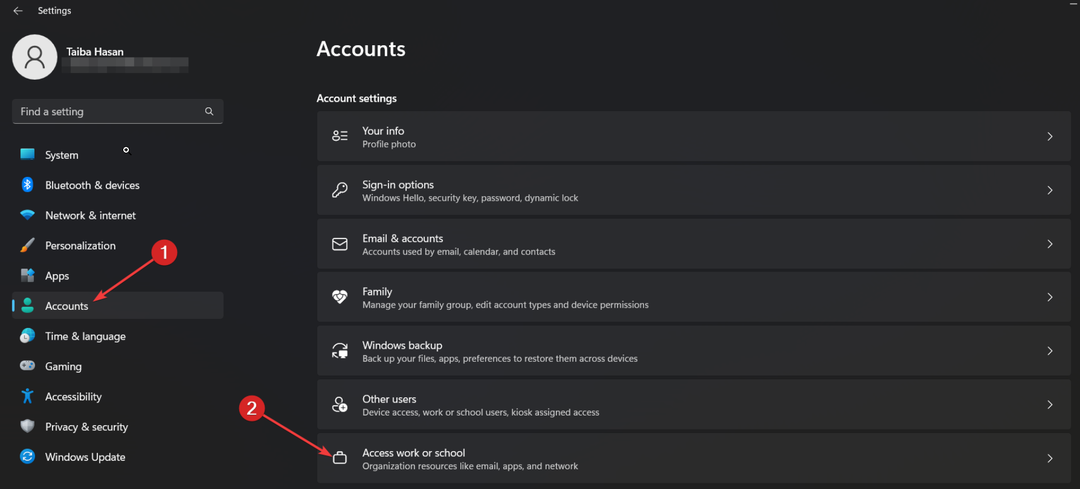
- Controleer in het volgende venster of er momenteel werk- of schoolaccounts op uw pc zijn aangesloten. Als u er een vindt, klikt u erop om de gerelateerde instellingen uit te vouwen en drukt u op Verwijderen knop.
Zoals gemeld door verschillende Windows-gebruikers op verschillende helpforums, doet dit probleem zich voornamelijk voor op pc's waarop werk- of schoolaccounts zijn aangesloten. Het loskoppelen van deze accounts zou dus effectief moeten zijn om dit probleem op te lossen.
Als u problemen ondervindt bij het verwijderen van de werk- en schoolaccounts van uw pc, raadpleegt u deze handleiding voor de broodnodige hulp.
3. Windows Defender repareren
- druk de ramen toets om de Begin menukaart, type krachtshell in de zoekbalk bovenaan, en kies Als administrator uitvoeren uit de zoekresultaten.
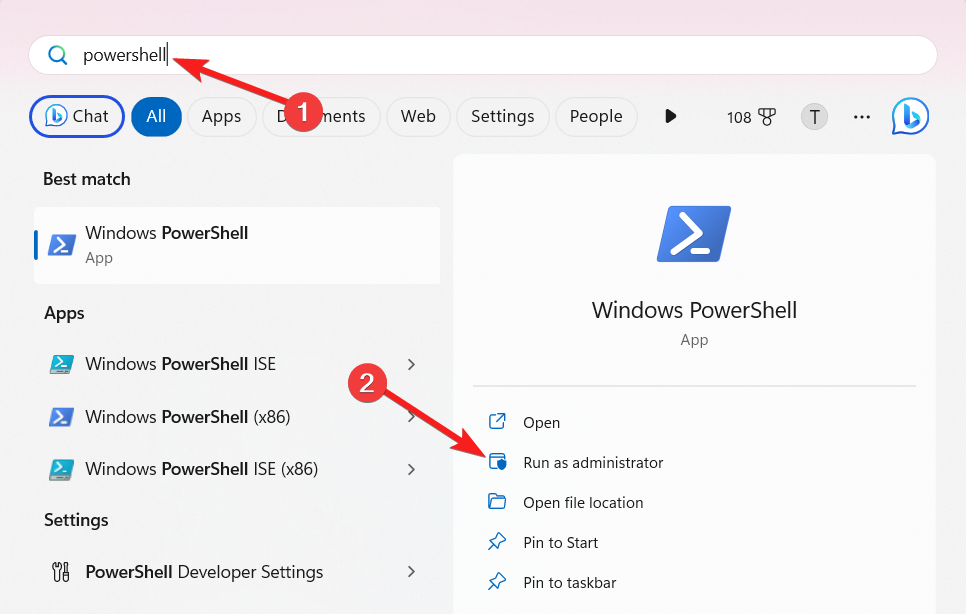
- Klik Ja op de Controle van gebruikersacties prompt om te starten Windows PowerShell met administratieve rechten.
- Typ of plak nu de volgende opdracht in het Powershell-venster en druk op de Binnenkomen sleutel om het uit te voeren.
Get-AppXPackage | Foreach {Add-AppxPackage -DisableDevelopmentMode -Register "$($_.InstallLocation)\AppXManifest.xml"}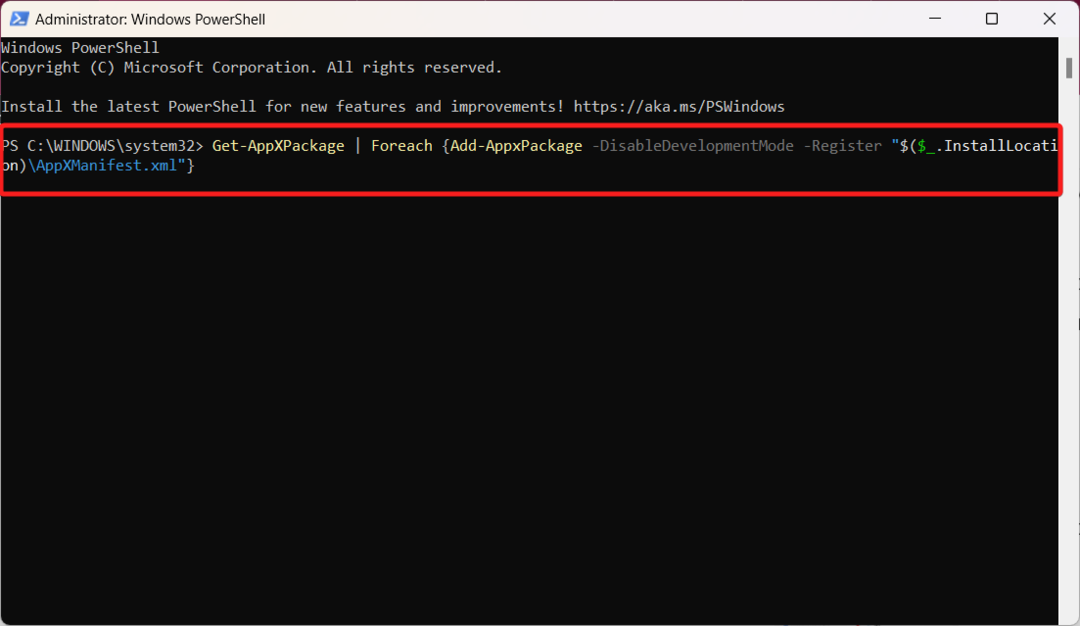
Nadat Windows Defender en andere Microsoft Store-apps met succes zijn gerepareerd op uw Windows-pc, sluit u het Powershell-venster en start u uw systeem opnieuw op.
Ga nu terug om de apparaatbeveiligingsstatus in de Windows Security-app te controleren. De status Onbekend wordt niet meer weergegeven.
- Avp.exe: wat is het en hoe het hoge geheugengebruik te verhelpen
- Optie bescherming lokale beveiligingsautoriteit ontbreekt [opgelost]
- Door hardware afgedwongen stapelbeveiliging in kernelmodus is uitgeschakeld [repareren]
- Oplossing: geschiedenis van Windows-beveiligingsbescherming ontbreekt
4. Installeer Windows Defender opnieuw
- Gebruik de ramen + R sneltoets om de Loop dialoog venster. Typ de volgende opdracht in het tekstvak en druk op de Binnenkomen sleutel.
Regedit.msc
- Ga naar de volgende locatie in het register-editorvenster.
Computer\HKEY_LOCAL_MACHINE\SOFTWARE\Policies\Microsoft\Windows Defender - Klik nu met de rechtermuisknop op het Windows Defender subsleutel in het linkerdeelvenster en kies Verwijderen vanuit het contextmenu.

- Start nu uw pc opnieuw op en controleer of de onbekende status in Windows Security is opgelost.
Als u de Windows Defender-sleutel verwijdert, worden de verkeerd geconfigureerde Windows-beveiligingsinstellingen gereset, wat mogelijk de reden is voor de onbekende status van apparaatbeveiliging op uw Windows-pc.
5. Start de Windows-beveiligingsservice opnieuw
- Gebruik de ramen + R snelkoppeling om de Loop typt u de volgende opdracht en drukt u op de OK knop.
diensten.msc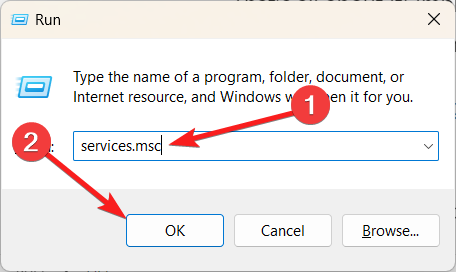
- Blader door het services-venster totdat u bij de Windows-beveiligingsservice, en dubbelklik erop om het te openen Eigenschappen.
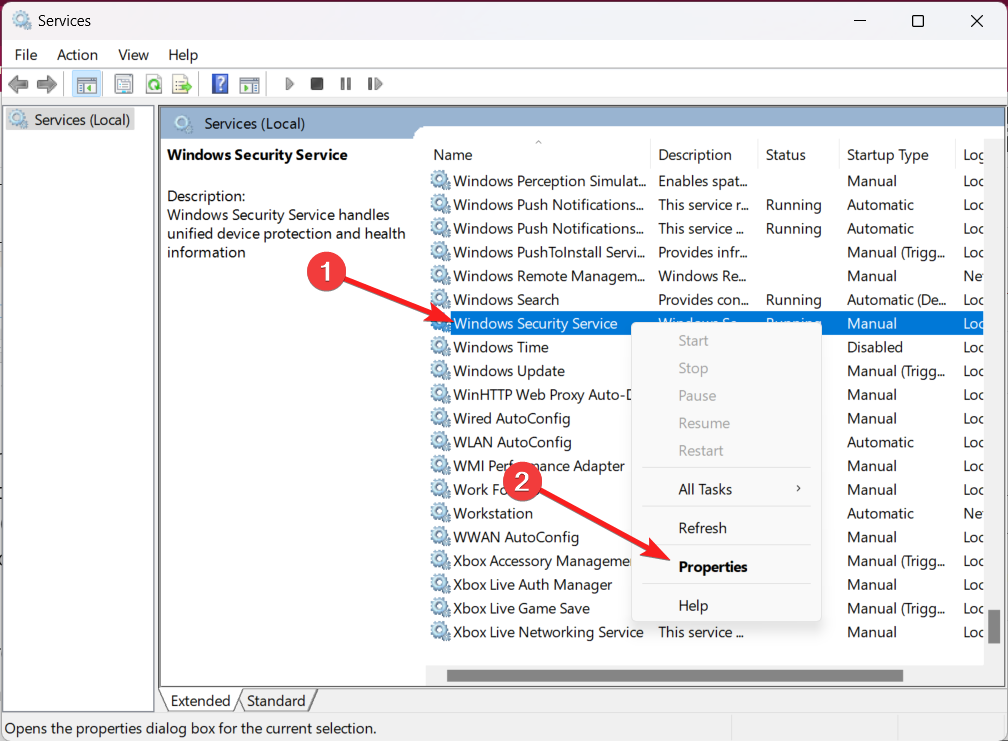
- Als de Windows-beveiligingsservice momenteel actief is, drukt u op de Stop knop onder de Dienst status om de service te stoppen en druk vervolgens op de Begin knop om de service opnieuw te starten.
- Druk op de knop Toepassen om de wijzigingen op te slaan en op OK om het eigenschappenvenster te sluiten.
- Start nu uw Windows-pc opnieuw op en kijk of Windows Defender nog steeds een onbekende status weergeeft.
Als de Windows-beveiligingsservice die op de achtergrond wordt uitgevoerd een storing tegenkomt, kan Windows Defender defect raken en bizarre problemen tegenkomen, zoals deze.
Dat is alles! Door deze methoden te implementeren, kunt u de onbekende status in Windows-beveiliging verwijderen als u er last van heeft.
In geval dat je hebt problemen met het openen van Windows Security in Windows 11, raadpleeg deze handleiding voor effectieve oplossingen.
Als u andere feedback en suggesties heeft, kunt u ons dit laten weten in de opmerkingen hieronder.
 Bescherm nu uw pc!
Bescherm nu uw pc!
- Webcambescherming
- Ondersteuning voor meerdere platforms
- Lage systeemvereisten
- Eersteklas antimalwarebescherming